在Word2010文档中,超链接有其默认的颜色,如果单纯修改超链接文本颜色不起作用。这是因为Word2010文档中的超链接颜色是由主题颜色决定的,要想改变超链接颜色则必须设置主题颜色,具体操作步骤如下所述:
第1步,打开Word2010文档窗口,切换到“页面布局”功能区。在“主题”分组中单击“主题颜色”按钮,并在打开的主题颜色列表中选择“新建主题颜色”命令,如图2011081301所示。
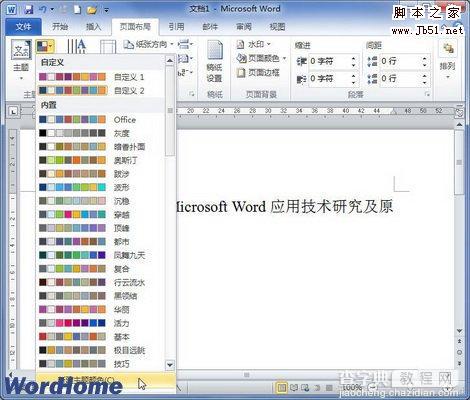
图2011081301选择“新建主题颜色”命令 第2步,在打开的“新建主题颜色”对话框中,单击“超链接”下拉三角按钮,在颜色面板中选择合适的颜色。然后单击“已访问的超链接”下拉三角按钮,同样选择合适的颜色。完成设置后单击“保存”按钮即可使设置生效,如图2011081302所示。
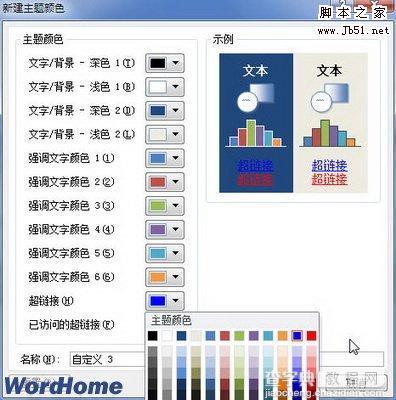
图2011081302“新建主题颜色”对话框 小提示:如果在修改主题颜色后希望恢复Word2010默认设置,则只需在“新建主题颜色”对话框中单击“重置”按钮即可,如图2011081303所示。
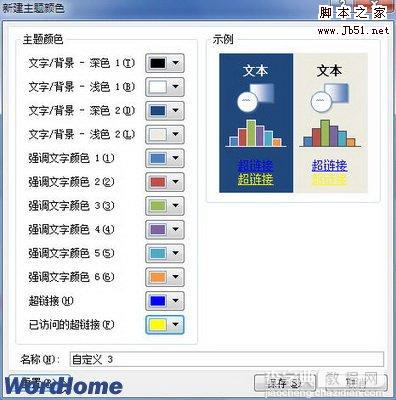
图2011081303单击“重置”按钮
文章采集:http://www.wordhome.com.cn
【如何在Word2010文档中改变超链接颜色】相关文章:
★ 如何在Word2010中设置SmartArt图形形状样式
★ 在Word2010文档中创建包含特殊形式括号公式步骤是什么
★ 如何在Word2010文档中重新选择SmartArt图形布局
★ 在Word2010文档中改变SmartArt图形方向操作步骤是什么
★ 如何在Word2010中设置SmartArt图形文本字体
★ 如何在Word2010文档中设置SmartArt图形颜色
